Comment afficher les mots de passe Wi-Fi enregistrés sur Android [2023]
Publié: 2023-01-22Comme nous le savons tous, les réseaux WiFi sont protégés par des mots de passe. Chaque fois que nous voulons nous connecter à un réseau, nous entrons le mot de passe de ce réseau et utilisons Internet. Une fois connectés, nos appareils se connecteront automatiquement à ces réseaux lorsque nous activerons le WiFi. Mais que se passe-t-il si nous oublions le mot de passe de notre WiFi ?
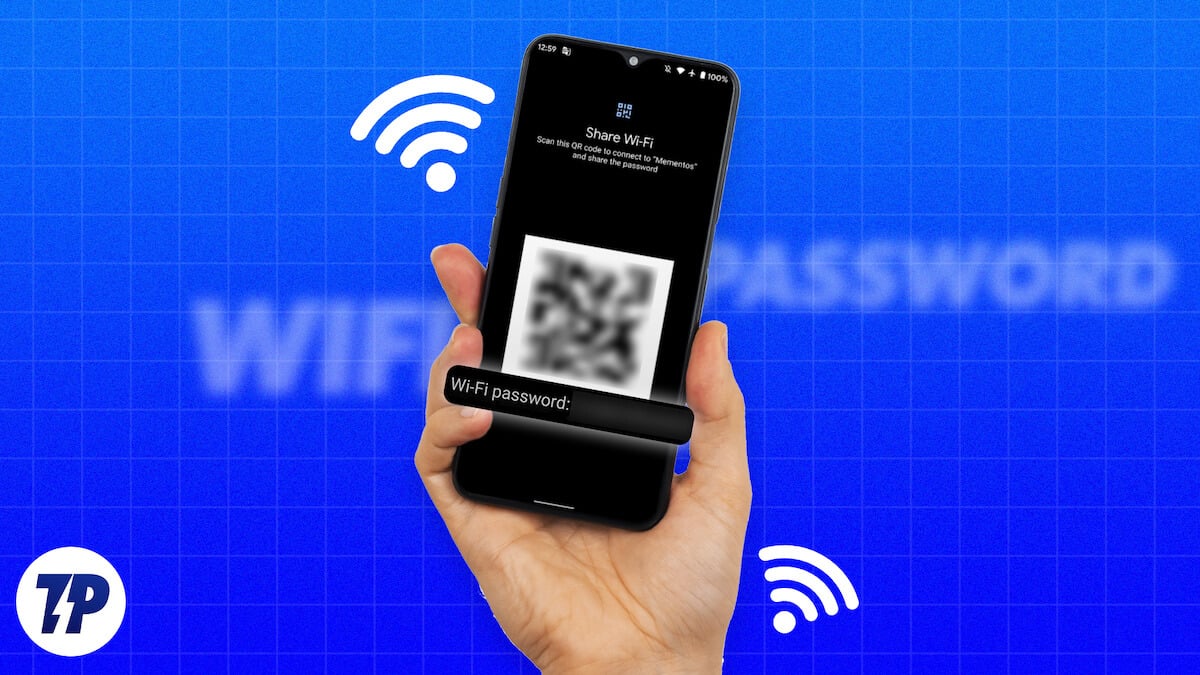
Si vous vous demandez s'il existe un moyen de trouver le mot de passe sur votre téléphone Android, alors vous avez de bonnes nouvelles. Il est assez facile d'afficher les mots de passe WiFi stockés sur votre téléphone Android. Vous pouvez l'utiliser pour vous connecter au WiFi sur d'autres appareils ou le partager avec quelqu'un.
Dans ce tutoriel, nous allons vous montrer comment afficher les mots de passe WiFi enregistrés sur Android sans root et avec root.
Table des matières
Comment afficher les mots de passe Wi-Fi enregistrés sur Android sans root
Il existe quatre façons différentes d'afficher les mots de passe Wi-Fi enregistrés sur votre téléphone Android. Vous pouvez en utiliser un en fonction de votre téléphone. Commençons par la méthode la plus simple.
Afficher les mots de passe Wi-Fi enregistrés à l'aide de l'application Paramètres sur Android
L'une des méthodes les plus simples pour afficher les mots de passe Wi-Fi enregistrés consiste à utiliser l'application Paramètres sur Android.
Voici comment commencer,
- Ouvrez l'application Paramètres .
- Appuyez sur Connexions .
- Sélectionnez Wi-Fi .
- Vous trouverez les réseaux enregistrés ou les connexions enregistrées dans les paramètres Wi-Fi. Appuyez dessus.
- Cliquez sur l'icône du code QR ou sur le bouton Partager .
- Vous verrez votre mot de passe Wi-Fi sous le code QR.
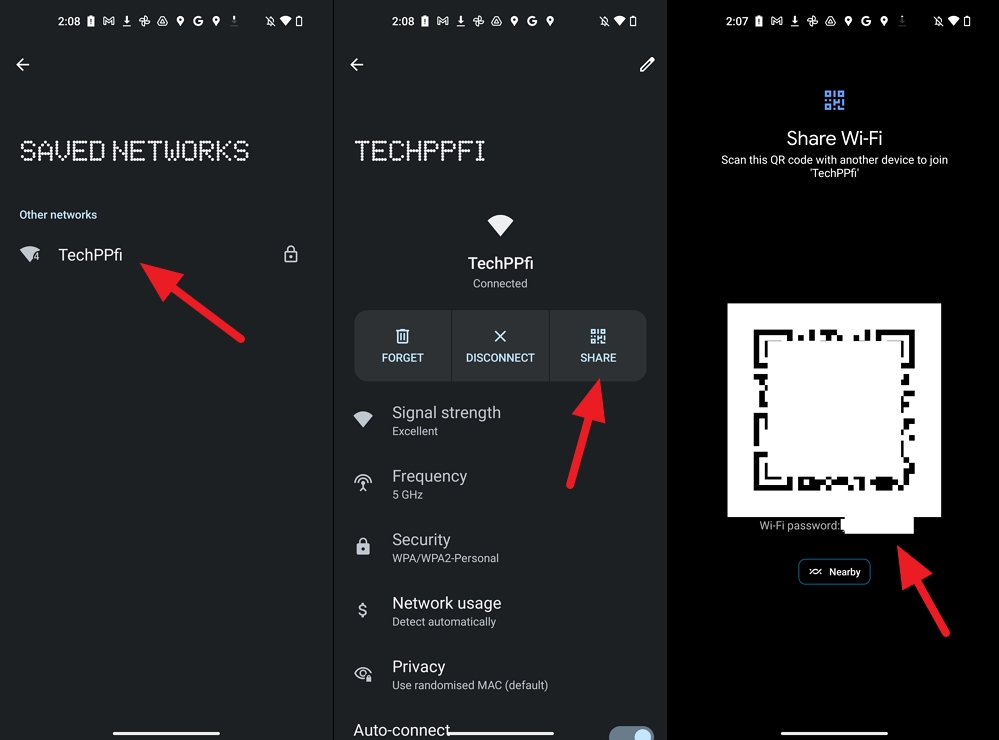
Afficher les mots de passe Wi-Fi enregistrés sur Android à l'aide de Google Lens
Cette méthode est une continuation de la méthode ci-dessus. Nous utilisons le code QR, que nous voyons dans l'application Paramètres, et le scannons avec Google Lens. Avant de commencer la procédure, faites une capture d'écran du code QR que vous voyez dans les paramètres Wi-Fi.
Pour afficher les mots de passe Wi-Fi stockés avec Google Lens sur Android,
- Installez Google Lens à partir du Google Playstore.
- Ouvrez Google Lens et ouvrez la capture d'écran du code QR.
- Il scannera automatiquement le code QR et vous montrera le mot de passe en bas de l'écran.
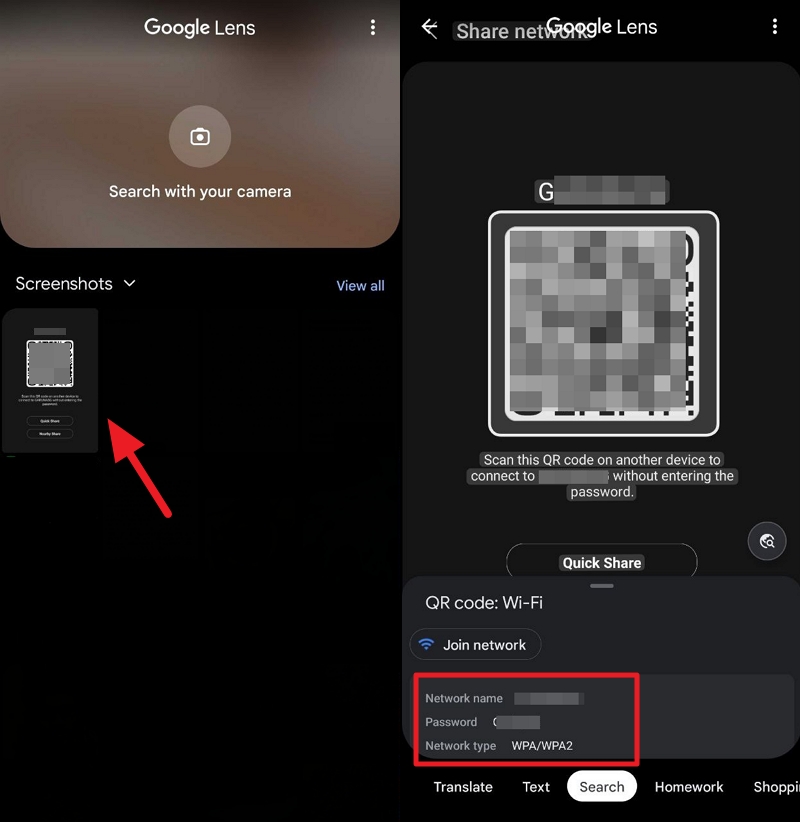

Afficher les mots de passe WiFi enregistrés sur Android à l'aide de la page de configuration du routeur
Pour afficher les mots de passe Wi-Fi enregistrés à l'aide de la page de configuration du routeur, vous devez connaître l'adresse de connexion et les informations d'identification du routeur. Ils sont disponibles sur votre routeur ou peuvent être disponibles sur Internet en fonction du fabricant de votre routeur.
Pour commencer,
- Ouvrez un navigateur Web sur votre téléphone mobile.
- Entrez l'adresse de la page de configuration du routeur et connectez-vous avec les informations d'identification.
- Cliquez sur l'onglet Sans fil pour trouver le mot de passe.
Trouver des mots de passe Wi-Fi enregistrés sur Android à l'aide d'une application tierce (nécessite Root)
Cette méthode nécessite de rooter votre téléphone, ce qui n'est pas recommandé pour des raisons de sécurité. Si vous avez déjà un téléphone rooté et que vous souhaitez afficher les mots de passe Wi-Fi enregistrés, vous pouvez suivre les étapes ci-dessous.
- Ouvrez Google Playstore sur votre mobile
- Rechercher Afficher le mot de passe Wi-Fi
- Vous verrez de nombreuses applications dans la liste. Installez une application qui est bien notée. Nous avons choisi WiFi Passwords [ROOT] comme exemple.
- Ouvrez l'application. Vous verrez la liste des réseaux Wi-Fi enregistrés sur votre appareil et leurs mots de passe en dessous.
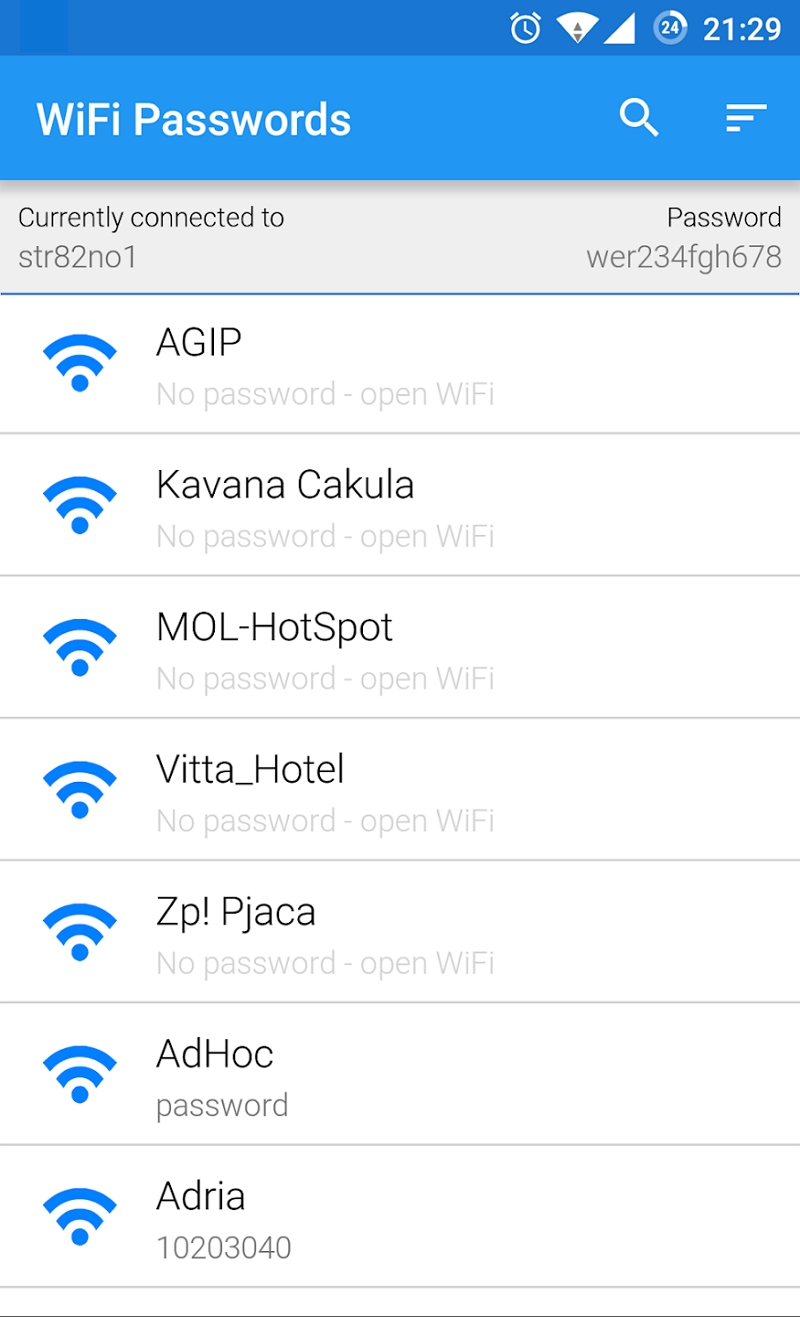
Trouvez facilement le mot de passe Wifi sur votre téléphone Android
Il est devenu beaucoup plus facile de trouver un mot de passe WiFi sur un téléphone Android. Tout ce que vous avez à faire est d'aller sur la page des paramètres WiFi et d'y trouver le mot de passe. Vous pouvez utiliser Google Lens si vous ne trouvez pas le mot de passe sous le code QR.
La page de configuration du routeur est également très utile si vous souhaitez trouver le mot de passe WiFi sur votre téléphone. Si vous avez un téléphone rooté, vous pouvez utiliser des applications tierces pour le voir. Avec les méthodes ci-dessus, vous pouvez partager le mot de passe ou l'écrire pour une utilisation ultérieure.
FAQ sur la recherche de mots de passe Wi-Fi enregistrés sur Android
Puis-je voir les mots de passe Wi-Fi enregistrés sur Android ?
Oui, vous pouvez voir facilement les mots de passe Wi-Fi enregistrés sur Android. Il existe quatre méthodes différentes pour ce faire. Vous pouvez accéder aux paramètres Wi-Fi dans l'application Paramètres , appuyer sur Réseaux enregistrés et sélectionner le réseau. Ensuite, cliquez sur l'icône du code QR ou sur le bouton Partager (selon l'appareil). Si vous ne trouvez pas le mot de passe, vous pouvez utiliser le code QR sur Google Lens pour révéler le mot de passe. Ou vous pouvez utiliser la page de configuration du routeur ou une application tierce du Google Play Store.
Comment puis-je obtenir mon mot de passe Wi-Fi depuis mon Android ?
Vous pouvez facilement récupérer le mot de passe WiFi de votre appareil Android à partir de l'application Paramètres. Ouvrez l'application Paramètres et sélectionnez Connexions . Ensuite, sélectionnez Wi-Fi et accédez à Réseaux enregistrés . Ici, vous trouverez tous les réseaux que vous avez utilisés sur votre appareil Android. Sélectionnez le réseau dont vous souhaitez récupérer le mot de passe. Cliquez sur l'icône du code QR ou sur le bouton Partager . Vous verrez le mot de passe Wi-Fi sous le code QR. Sinon, prenez une capture d'écran du code QR et ouvrez-le dans l'application Google Lens pour trouver le mot de passe.
Comment retrouver mon mot de passe Wi-Fi si je l'ai oublié ?
Vous pouvez utiliser le bouton Partager dans les paramètres Wi-Fi si vous êtes un utilisateur Android. Si vous êtes un utilisateur d'iPhone, allez dans Paramètres et cliquez sur Wi-Fi . Ensuite, appuyez sur l'icône Détails (i) à côté du réseau. Appuyez ensuite sur Mot de passe et utilisez votre biométrie pour voir le texte du mot de passe.
Comment partager mon mot de passe WiFi avec un autre appareil ?
Partager votre mot de passe Wi-Fi peut être un jeu d'enfant sur n'importe quel appareil Android exécutant la version 10 ou supérieure :
- Ouvrez le menu Paramètres et sélectionnez Réseau et Internet.
- Sélectionnez Internet et choisissez le réseau pour lequel vous avez besoin du mot de passe.
- Appuyez sur l'icône d'engrenage à droite du réseau et sélectionnez le bouton Partager avec l'icône de code QR.
- Confirmez votre code de déverrouillage et vous pourrez voir le code QR et votre mot de passe en texte clair.
- Scannez le code QR ou copiez et collez votre mot de passe en dessous pour le partager avec d'autres appareils.
- Vous ne pourrez pas afficher le mot de passe en texte brut pour les appareils Samsung. Au lieu de cela, vous pouvez appuyer sur l'icône d'engrenage à côté du réseau Wi-Fi actuel et appuyer sur l'icône de code QR pour partager la connexion.
